OpenMediaVault ist der ultimative Linux-ServerAntrag für diejenigen, die keine Aufregung wollen. Damit kann jeder Samba, FTP und sogar NFS-Freigaben bequem über einen Webbrowser einrichten. Dank des OMV Extras-Projekts kann der Plex Media Server jetzt auch problemlos eingerichtet werden. Um Plex zum Laufen zu bringen, müssen Sie das Plex-Plugin auf OpenMediaVault installieren.
Installieren Sie OMV Extras
Eine komplexe Integration in Open Media Vault ist nicht möglichmöglich ohne das Drittanbieter-Software-Repository OMV Extras. Es gibt mehrere Möglichkeiten, es zu installieren. Der einfachste Weg, das Extras-Repo zu installieren, ist über die Weboberfläche. Öffnen Sie zunächst einen Webbrowser und melden Sie sich bei OMV an. Öffnen Sie dann einen zweiten Browser-Tab und laden Sie die OMV Extras-Plugin-Datei herunter.
Hinweis: Je nach verwendeter OpenMediaVault-Version gibt es drei verschiedene Downloads. In diesem Tutorial arbeiten wir mit Version 3.0 (der neuesten stabilen Version).
Wählen Sie auf der Downloadseite den Link neben"Für OMV 3.x (Erasmus)" und laden Sie die Debian-Paketdatei herunter. Wenn Sie es heruntergeladen haben, kehren Sie zur OMV-Weboberfläche zurück und klicken Sie in der Seitenleiste auf "Plugins".
Um die Installation zu starten, klicken Sie auf die Schaltfläche "Hochladen" und suchen Sie nach openmediavault-omvextrasorg_latest_all3.deb.

Lassen Sie das Paket hochladen. Scrollen Sie nach Abschluss des Vorgangs in der Plugin-Liste ganz nach unten und suchen Sie nach "openmediavault-omvextrasorg". Klicken Sie auf das Kästchen daneben, um es zu aktivieren.
Gehen Sie nach dem Aktivieren des Kontrollkästchens wieder an den Anfang der Plugin-Liste und klicken Sie auf "Installieren", um das Plugin in OpenMediaVault zu installieren.
Wenn Sie auf "Installieren" klicken, werden Sie von OpenMediaVault um eine Bestätigung gebeten. Die Bestätigung lautet "Möchten Sie die ausgewählten Plugins wirklich installieren?". Klicken Sie auf die Schaltfläche "Ja", um fortzufahren.
Das OMV-Installationstool wird innerhalb der Web-Benutzeroberfläche automatisiert, sodass keine Kennwörter erforderlich sind.
Installieren Sie OMV Extras über das Terminal
Wenn Sie das OMV Extras-Plugin lieber im Terminal installieren möchten, gibt es ein Skript-Installationsprogramm. Verwenden Sie dazu SSH auf Ihrem OMV-Computer und erhalten Sie Root-Zugriff. Führen Sie von dort aus den folgenden Befehl aus:
wget -O - http://omv-extras.org/install | bash
Befolgen Sie die Anweisungen auf dem Bildschirm, um die Software-Repositorys von Drittanbietern vollständig zu aktivieren.
Installieren Sie das Plex Plugin auf OpenMediaVault
Das Plex Plugin kann nur einmal installiert werdenDas OMV Extras-Software-Repository funktioniert. OMV Extras stellt Plex jedoch nur zur Verfügung und verteilt es nicht. Laden Sie die OMV Web-Benutzeroberfläche erneut, um Plex zu erhalten. Schauen Sie sich nach der Aktualisierung das Seitenleistenmenü für "OMV-Extras" unter den Plugins an. Klicken Sie darauf und suchen Sie nach "Plexmediaserver Repo". Dieses Repo ist erforderlich, um Plex zu aktivieren.
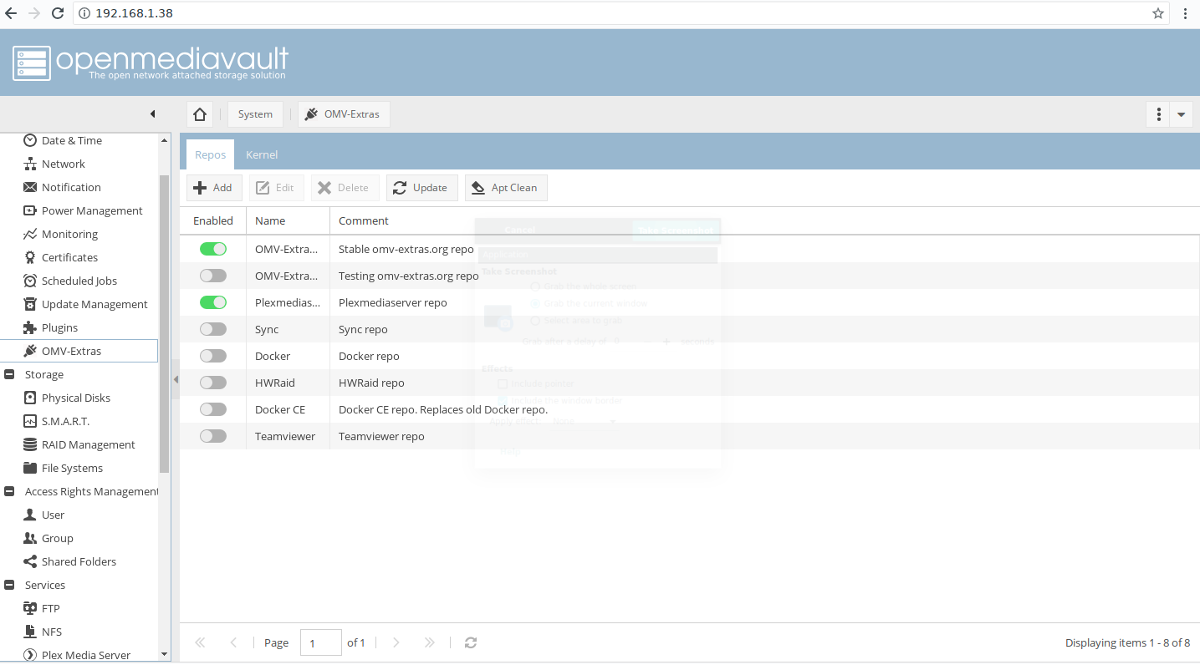
Klicken Sie auf den Schieberegler neben "Plexmediaserver", um ihn zu aktivieren, und klicken Sie dann auf "Übernehmen", wenn er zum Aktualisieren der OMV-Softwarequellen angezeigt wird.
Klicken Sie bei laufendem Repo auf "Plugins" imSuchen Sie erneut im Seitenleistenmenü nach „Plex“ und aktivieren Sie das Kontrollkästchen neben dem Menü, um es auszuwählen. Scrollen Sie nach oben und klicken Sie auf "Installieren", um das Plex-Plugin endgültig auf OpenMediaVault zu installieren.
Konfigurieren Sie das Plex Plugin
Da Plex nun Teil von Open Media Vault ist, verfügt es über einen eigenen Menüeintrag. Gehen Sie dazu, indem Sie unter "Dienste" nach "Plex Media Server" suchen.
Der erste Schritt zum Einrichten von Plex in OMV besteht darin, den Dienst in der Web-Benutzeroberfläche zu aktivieren. Suchen Sie im Plex Media Center-Menü nach „Aktivieren“ und klicken Sie auf den Schieberegler, um es zu aktivieren.
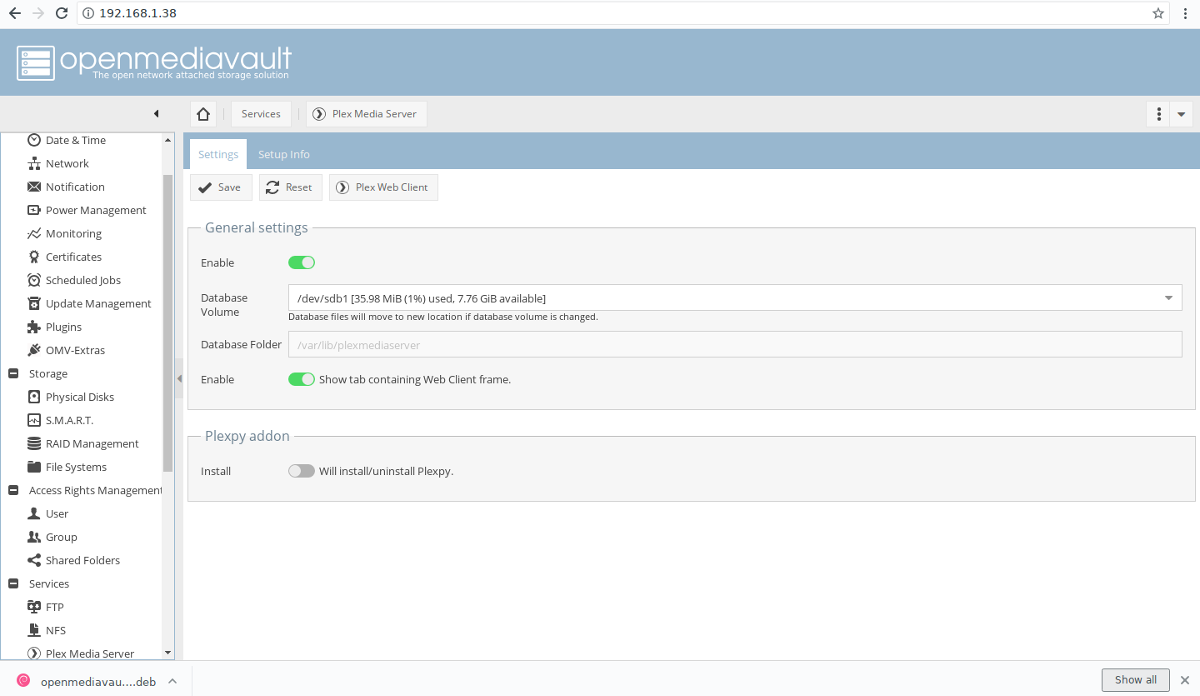
Plex ist auf OMV aktiv. Sie müssen jetzt eine Festplatte angeben, auf der sie ausgeführt werden soll. Beachten Sie, dass OMV ein NAS-Betriebssystem ist und Benutzer keine freigegebenen Dateien auf derselben Festplatte ablegen können, auf der sich das Betriebssystem befindet. Stellen Sie sicher, dass Sie bereits eine zweite Festplatte (oder eine dedizierte Datenpartition eingerichtet haben).
Wenn nicht, klicken Sie in der Seitenleiste auf „Freigegebene Ordner“ und richten Sie einen manuell ein. Brauchen Sie Hilfe? Informationen zu den Grundlagen von Open Media Vault finden Sie in unserem Handbuch.
Um ein Datenbank-Volume anzugeben, klicken Sie auf das Dropdown-Menü und wählen Sie eine verfügbare Festplatte aus. Fertig mit dem Einrichten der Datenbank? Klicken Sie auf "Speichern".
Plex einrichten
In diesem Stadium des Prozesses ist Plex bereit zu seinkonfiguriert. Obwohl Plex auf unkonventionelle Weise installiert wurde, befolgt Plex unter OpenMediaVault dieselben Anweisungen. Öffnen Sie einen Webbrowser und besuchen Sie die unten stehende Website.
Hinweis: In der Vergangenheit haben wir uns mit dem Einrichten von Plex unter Linux in AddictiveTips befasst. Wenn Sie also Probleme haben, lesen Sie unser ausführliches Lernprogramm dazu.
http://server-ip-address:32400/web/index.html
Sie sind sich nicht sicher, wie die IP-Adresse Ihres OMV Servers lautet? Um dies herauszufinden, verwenden Sie SSH und melden Sie sich an. Es sollte sofort eine Eingabeaufforderung mit der Auflistung der IP-Adresse angezeigt werden. Alternativ können Sie diesen Befehl in der Konsole ausführen:
ip addr show | grep "inet 192.168"
Das IP-Adresse Befehl zeigt Ihre lokale IP-Adresse.













Bemerkungen